那些你不知道的Photoshop冷知识
1、在画布中按住Alt+鼠标右键——此时在画布上会出现一个红色的圆点,圆点代表了你笔刷的大小和硬度(越实越硬,越虚越软),拖动鼠标进行左右平移可以调整笔刷的大小,上下拖动可以调整硬度。

2、按住Alt+Shift+鼠标右键——此时你会发现鼠标旁出现了一个色彩选取框,没错!现在你可以调节颜色了!按住右键不放,移动鼠标到想要的颜色上即可。
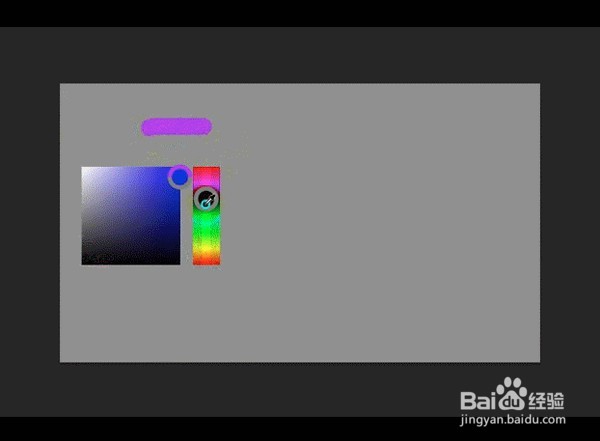
1、按住空格键将鼠标变成小抓手后,再按住一个“Z”,然后按下鼠标——这时你会发现视图瞬间回到了全局,鼠标则变成了一个小方框,这个小方框就是你当前所能显示到的区域,拖动鼠标挪到想要去的地方,然后撒手,走你~
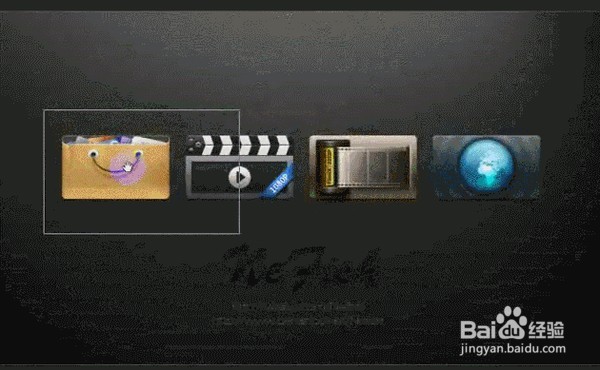
1、3.自由变换的附加用法
这一条有点老调重弹了,不过估计肯定会有不知道的,这里再提一下,Ctrl+T进行自由变换过一次后,用Ctrl+Shift+T可重复上次的变换,用Ctrl+Shift+Alt+T可实现复制本体并重复上次变换的效果。
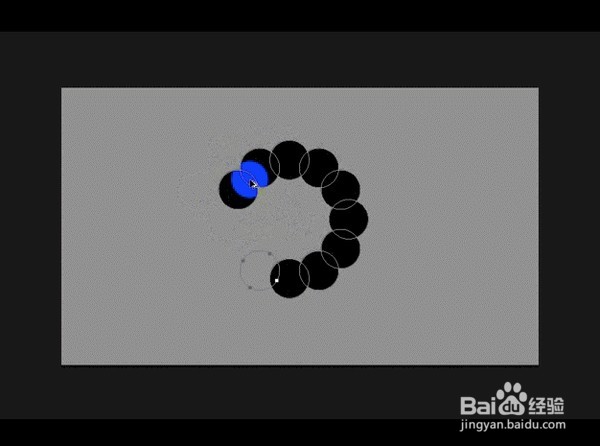
1、4.利用Shift实现加速拖动
不知道大家有没有遇到过这种问题,有的时候为了对准细节不得不将视图放得很大,这时候拖动一个图层或者选区等到另一个地方要经历漫长的等待,看着下面的滚动条慢慢悠悠的走真是心急如焚呐……其实这个时候只要按住Shift,你会发现滚动条嗖的一下就过去了~这个技巧需要多练几次,因为按住Shift之后的拖拽速度真的是灰常快,可能一不注意就过头了,所以建议你可以一下下的点着而不是一直按着,不截图了,一用就明白。
1、5.钢笔工具绘制中转换折点
一个小技巧,在使用钢笔工具时,按住鼠标拖拽节点时按下Alt,即可实现对当前节点的一个转折。
1、6.利用Alt选中锁定图层
锁定图层大部分时候是因为不想再移动它,但有时真需要动它的时候却可能因为图层过多而找不到,即使勾选了直接选取图层也无法选中锁定了的,这个时候只要按住Alt在画布上点击被锁定的图层就可以选中了,不仅如此,其实被锁定的图层仍然可以进行一些操作,比如合并。不截图了
额外分享一个自己总结的有关三大功能键Shift、Ctrl、Alt的语义不完全总结,其实有的时候根据三种功能键的语义就能猜出某些功能的快捷键,一试一个准
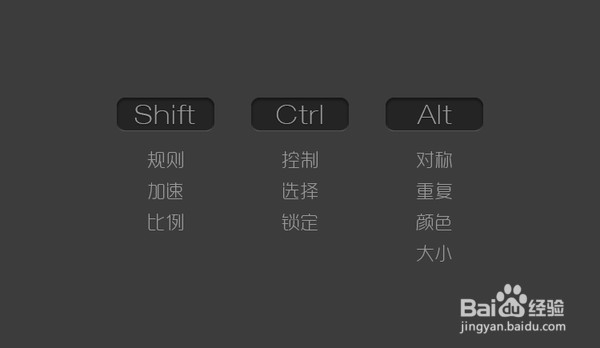
1、在大家使用PS时,滚轮这个东西实际上并不常用,但一个滚轮加上三功能键却可以完全实现缩放和平移、纵移、调整数值等功能。
2、Alt+滚轮:此法可实现对画布的无比例缩放,滚动时以鼠标所在位置为参照中心进行缩放。(PS:笔者不推荐此法,介绍这条纯粹为了引出第二个…)
3、Alt+Shift+滚轮:等比例缩放画布,滚动时以鼠标所在位置为参照中心进行缩放(注意看动图中视图百分比的数值前后变化),墙裂推荐,我最常使用的快捷键之一,等比例缩放,完美替代Ctrl+”+”、Ctrl+"-"。
4、视图在超过一屏的情况下(或者在全屏下),直接鼠标滚轮即可实现纵向移动,每滚一小格是一个屏幕像素;按住Ctrl+滚轮可实现横向移动,也是每格一屏幕像素。
5、在上面的基础上加上Shift即可实现加速移动,每滚一小格就是一个屏幕,若是放到很大的倍数那么加上Shift还是十分方便的。
6、神技 !我一直用它!多截几张图否则说不明白
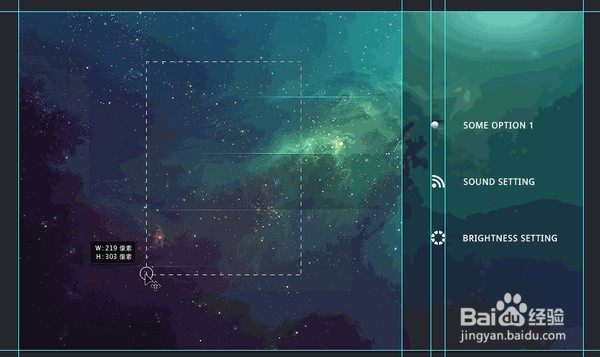
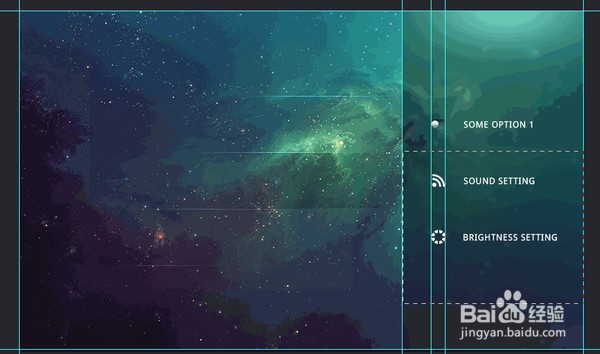
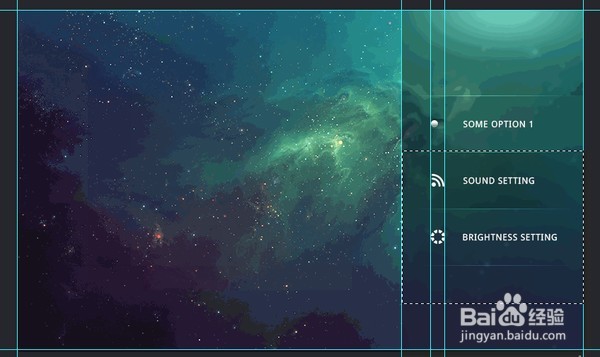
7、大家看明白了吗?我来给大家分析一下我的实现原理:
这里的神奇之处在于,我可以在PS中实现以任意区域为对象进行对齐,这里类似AI中关键对象的设定(多选N个目标后,再次点击其中的一个目标将加重显示,这个时候使用对齐的话是以此目标为关键对象进行对齐),其实在PS中并不存在这种关键对象,但是我们仍然可以自己创造一个——选区!经过不完全测试,选区这个东西无论是选择还是对齐,其优先级都是凌驾于图层之上的(对于路径无效),所以当你在画板中创造一个选区之后,你的任何对齐方式都是以此选区作为关键对象的!这样图中的效果就不难理解了吧。
8、拓展1:像AI一样,能不能让一图层以其中指定的某个图层为关键对象进行对齐呢?当然可以,只需要按住Ctrl点击想要对齐的图层,将它转换为选区即可,是不是So easy?
9、拓展2:每次都要在状态栏上点击对齐,是不是好麻烦?快捷键木有,这可怎么办?没关系,咱们自己设定一个就是了。打开编辑——键盘快捷键,打开图层那一页,找到上面的几项内容,然后根据自己口味进行修改吧! 以后对齐只用快捷键,高大上有木有!
10、拓展3:之前也说过了,选区的优先级凌驾于图层之上,同样图层具备的有些属性选区也同样具有,比如对齐边缘。
1、有的小伙伴会经常在一组同样尺寸的源文件间切来切去,把一个文件中的东西拖到另一个里,拖过去发现位置变了还要再调整,是不是很烦恼?这里有一个小秘诀:在把物件拖到另一个文件中时,按住Shift,如果两个文件尺寸是一样大的,那么它就会粘在原来的位置;如果尺寸不同则会粘在画板正中央。此方法无论是图层、路径、形状、选区…只要是能拖动的东西都可以实现。
2、用Ctrl+Tab(Mac中是Control+Tab)可以在不同文件画板间切换。
3、一个文件中使用了N个同样的智能对象,只想更改其中一个?右键点击该层——通过拷贝新建智能对象。
4、利用方向键移动时嫌走得太慢?按住Shift试试看。